เคล็ดลับ Windows 10: ลบประวัติการค้นหาของคุณจาก Cortana

Cortana ถูกรวมเข้ากับ Windows 10 อย่างลึกซึ้งและมีคุณสมบัติหลายอย่างผ่านการค้นหาด้วยเสียงและข้อความ นี่คือวิธีลบเนื้อหานั้นเพื่อความเป็นส่วนตัวของคุณ
Microsoft กำลังรวมระบบเสมือนจริงอย่างลึกซึ้งผู้ช่วย Cortana ใน Windows 10 สิ่งนี้จะช่วยให้คุณได้รับประสบการณ์ที่กำหนดเองโดยการติดตามการนัดหมายในปฏิทินของคุณพิมพ์ patters เที่ยวบินข้อความค้นหาและรายการที่คล้ายกัน
แต่หากคุณกังวลเกี่ยวกับความเป็นส่วนตัวและปริมาณข้อมูลที่คุณมอบให้กับ Microsoft ผ่าน Cortana คุณสามารถปิดคุณลักษณะและลบเนื้อหาที่รวบรวมได้
Windows 10 Cortana Privacy
บนแท็บเล็ตหรือพีซีที่ใช้ Windows 10 ไปที่ การตั้งค่า> ความเป็นส่วนตัว และเลือก การพูดการพิมพ์และการพิมพ์ จากคอลัมน์ด้านซ้าย จากนั้นคลิกที่ หยุดทำความรู้จักกับฉัน ปุ่ม.
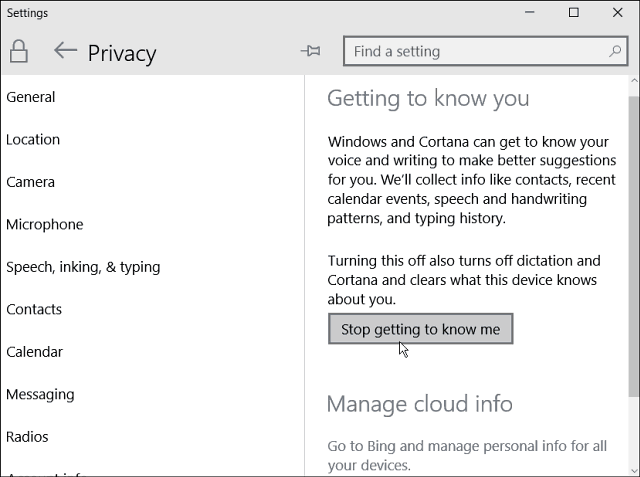
คุณสามารถทำสิ่งเดียวกันบน Windows 10 สำหรับโทรศัพท์ได้เช่นกัน ไปที่ การตั้งค่า> ความเป็นส่วนตัว และแตะ การพูดการพิมพ์และการพิมพ์. จากนั้นแตะที่หน้าจอถัดไป หยุดทำความรู้จักกับฉัน.
โปรดทราบว่าด้วยการเปลี่ยนคุณสมบัติ Cortana นี้ปิดอุปกรณ์ Windows 10 ของคุณจะหยุดการรวบรวมข้อมูลและลบทุกอย่างที่ถูกรวบรวมไว้ในอุปกรณ์ แต่มันจะปิดการใช้งานตามคำสั่งเสียงและประโยชน์ของผู้ช่วยดิจิตอล
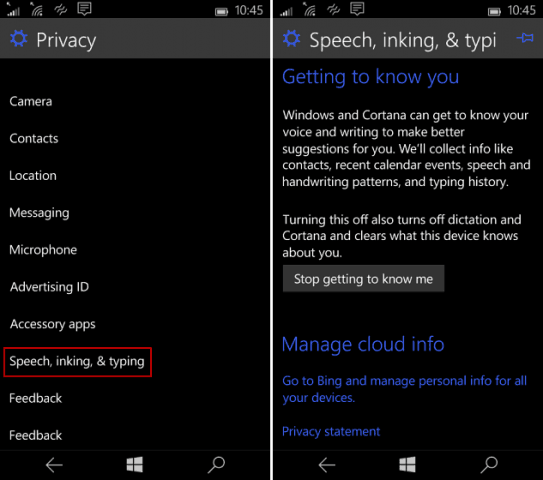
ล้างข้อมูล Cortana ที่รวบรวมไว้
ในขณะที่ข้อมูลที่ถูกรวบรวมในแต่ละของคุณอุปกรณ์ Windows 10 ถูกลบไปแล้วคุณสามารถไปอีกขั้นหนึ่งโดยการลบสิ่งที่ถูกรวบรวมไว้แล้ว ไปที่หน้าการปรับแต่งบัญชี Bing ของคุณและเข้าสู่ระบบด้วยบัญชี Microsoft ของคุณ จากนั้นเลื่อนลงไปที่ ข้อมูล Cortana อื่น ๆ และคำพูดส่วนบุคคลหมึกและพิมพ์ และกดปุ่ม Clear
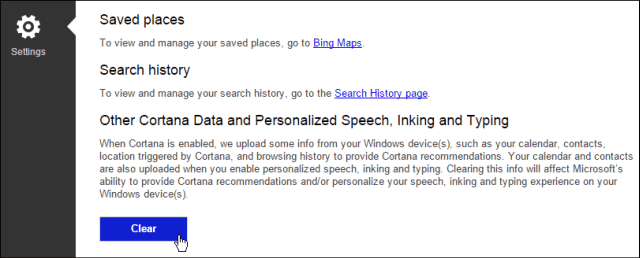
เมื่อพูดถึงความเป็นส่วนตัวใน Windows 10 มันก็เป็นเช่นนั้นน่าสังเกตว่าคุณสามารถดาวน์โหลดและดูสำเนาหรือข้อมูล Windows 10 Cortana ของคุณ และหากคุณใช้ Windows 10 1803 ให้ตรวจสอบการตั้งค่าความเป็นส่วนตัวใหม่










ทิ้งข้อความไว้